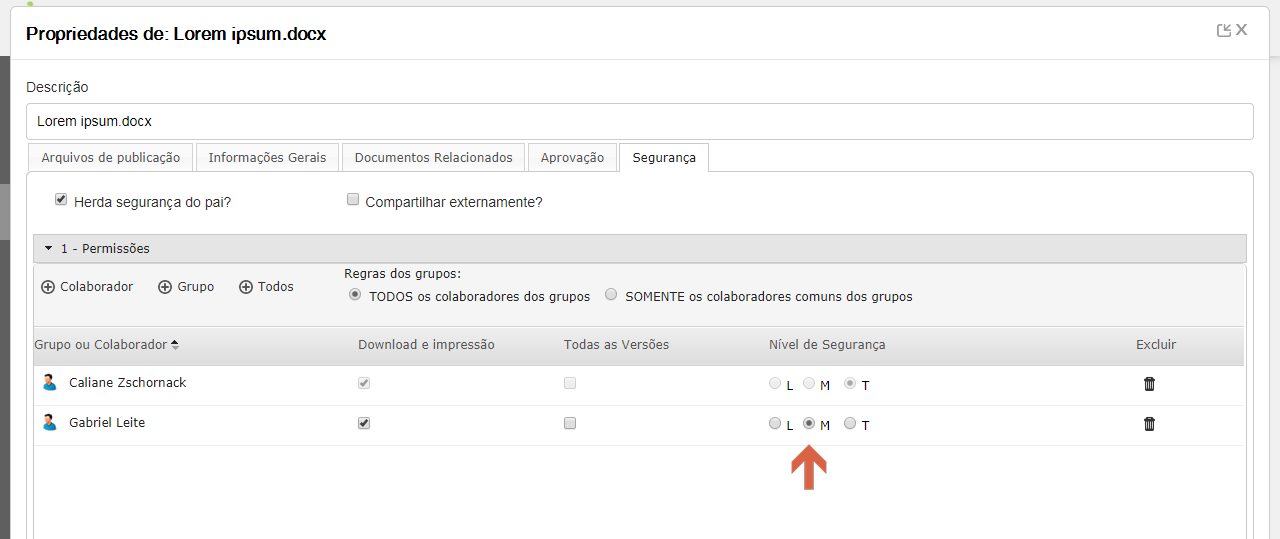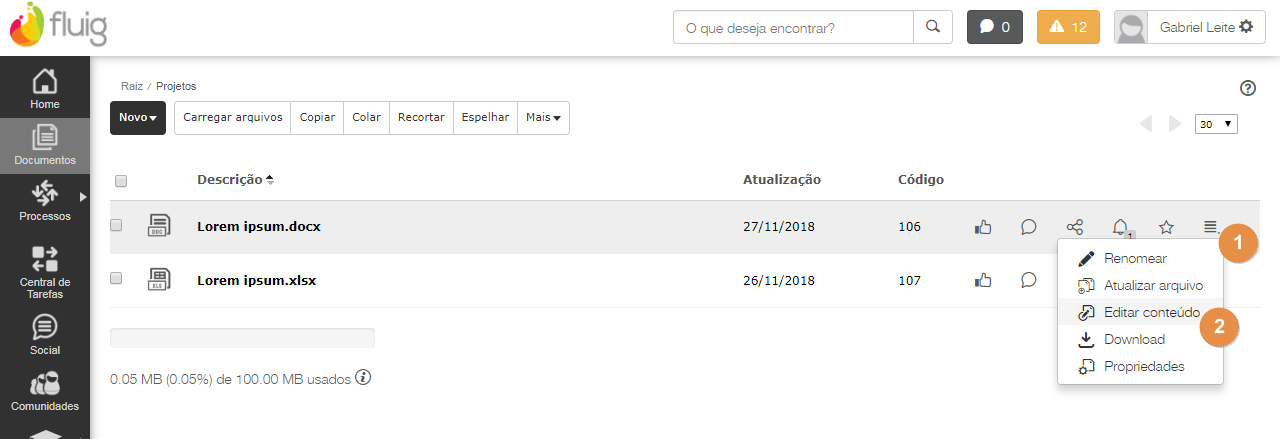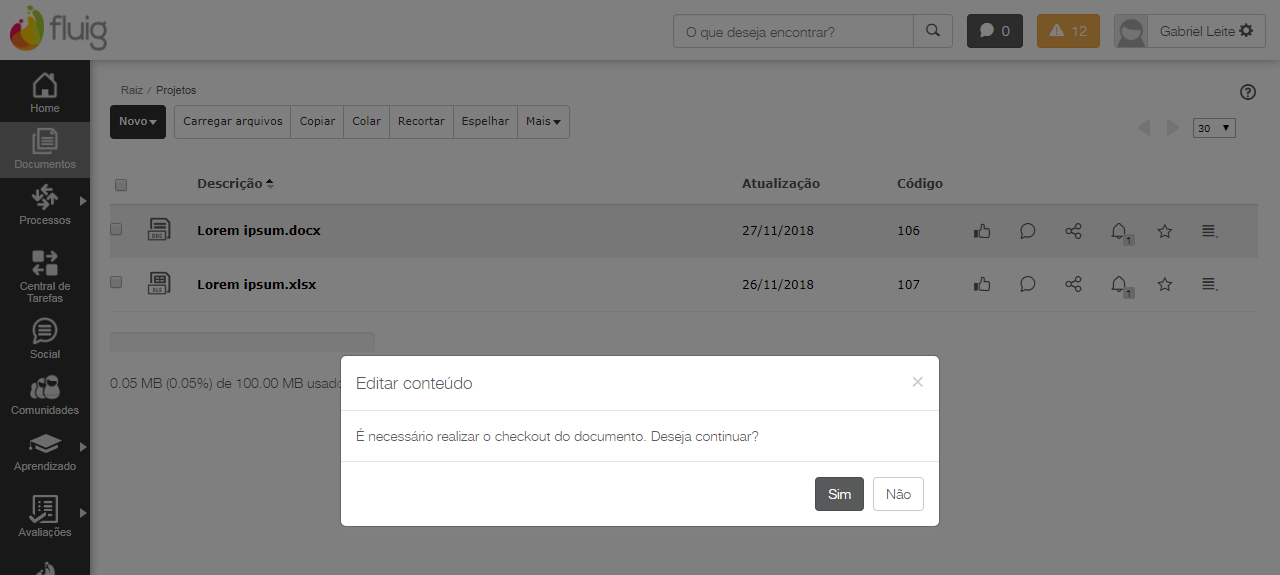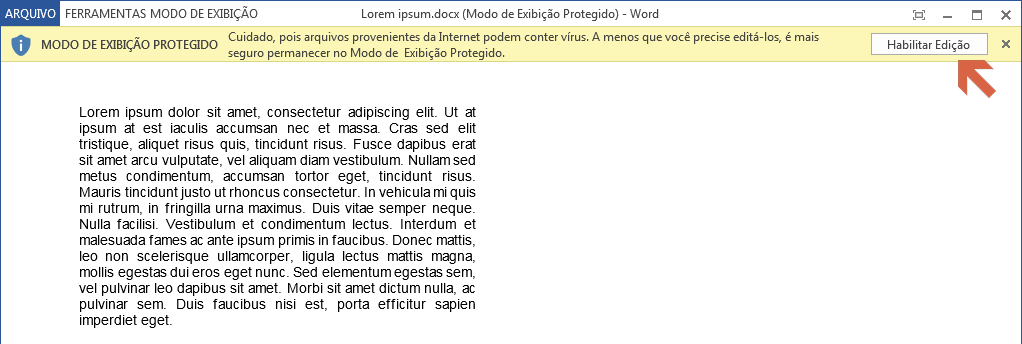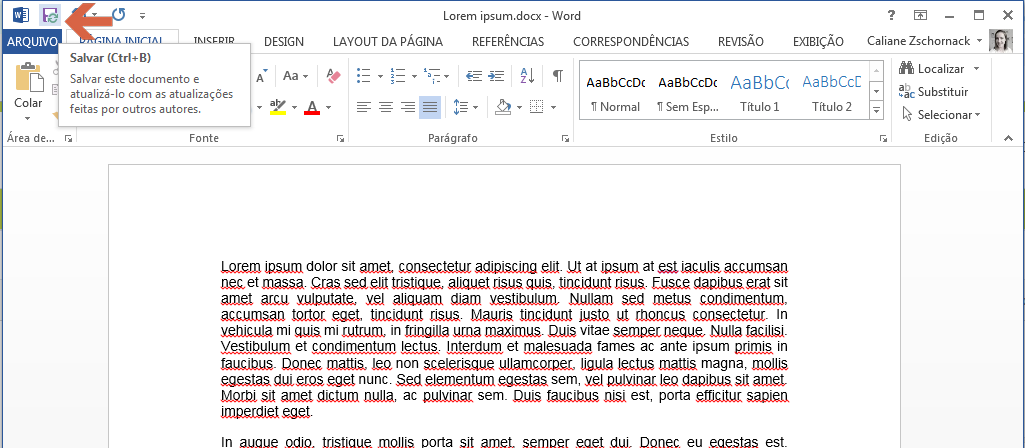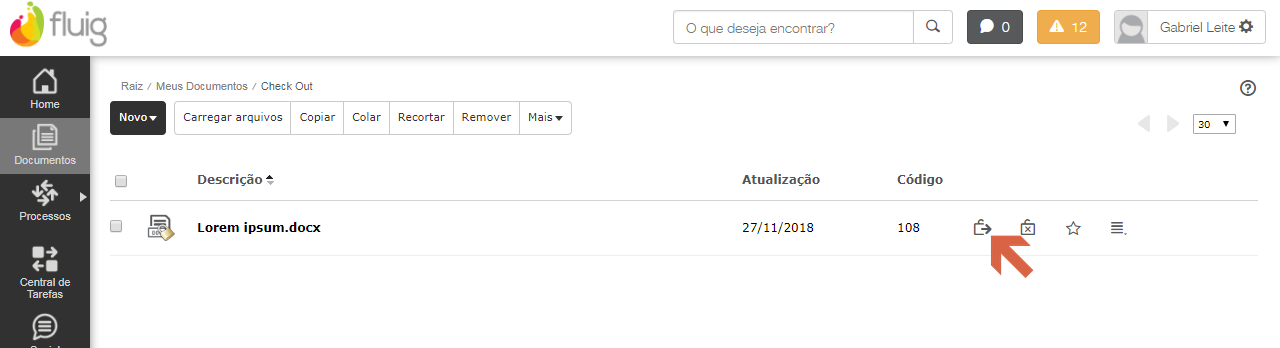...
| Pivot Table |
|---|
| id | 1535391854109_-653366770 |
|---|
|
| Produto | Navegador | Versão |
|
|---|
Microsoft Office 2013
| GOOGLE CHROME (32 bits) | 47.0.X ou superior | | | FIREFOX (32 bits) | 43.0.X ou superior | | | INTERNET EXPLORER (32 bits) | IE 116 | | | MICROSOFT EDGE | - | | Microsoft Office 2011 on OS X | GOOGLE CHROME (64 bits) | 47.0.X ou superior | | | FIREFOX (32 bits) | 43.0.X ou superior | | | SAFARI | - | | | Categoria | Versão |
| | Sistema operacional (Client Desktop) | Windows 7 ou superior | |
|
| Nota |
|---|
|
Caso seu fluig esteja configurado com proxy reverso utilizando Apache®, obrigatoriamente deve ser utilizada a versão 2.4 ou superior. |
Extensões suportadas
As extensões suportadas para edição de conteúdo com o Windows são:
DOC, DOCX, XLS, XLSX, PPT, PPTX, MPP e ODT.
Suporte ao HTTP no Microsoft Office
Algumas versões do Microsoft Office não suportam o protocolo WebDAV, necessário para essa ação. Neste caso, para verificação e correto funcionamento deve-se ter suporte ao HTTP no Microsoft Office. Para testar se existe esta configuração no Office, basta abrir um documento direto por um link web, por exemplo: http://calibre-ebook.com/downloads/demos/demo.docx. No Office 2013 deve apresentar a opção Outros Locais da Web em Abrir, conforme imagem:

Editar conteúdo no fluig
| Deck of Cards |
|---|
|
| Card |
|---|
|
- Para editar o conteúdo no fluig o usuário precisa ter permissão de modificação ou permissão total sobre o documento.
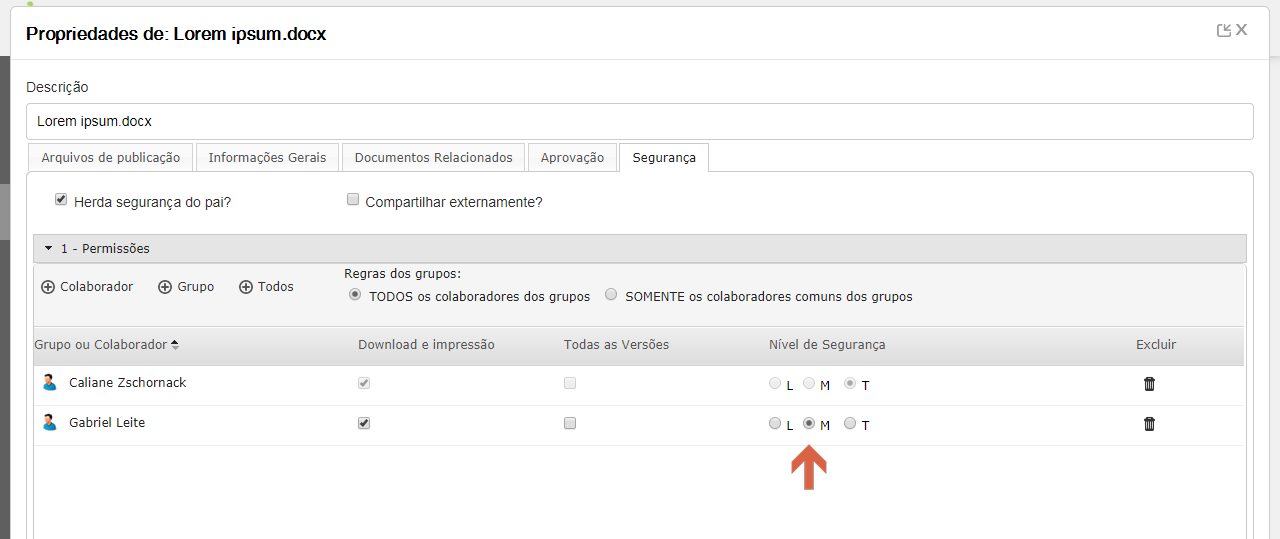
|
| Card |
|---|
|
- Na navegação, clique sobre o menu do documento e acione Editar conteúdo.
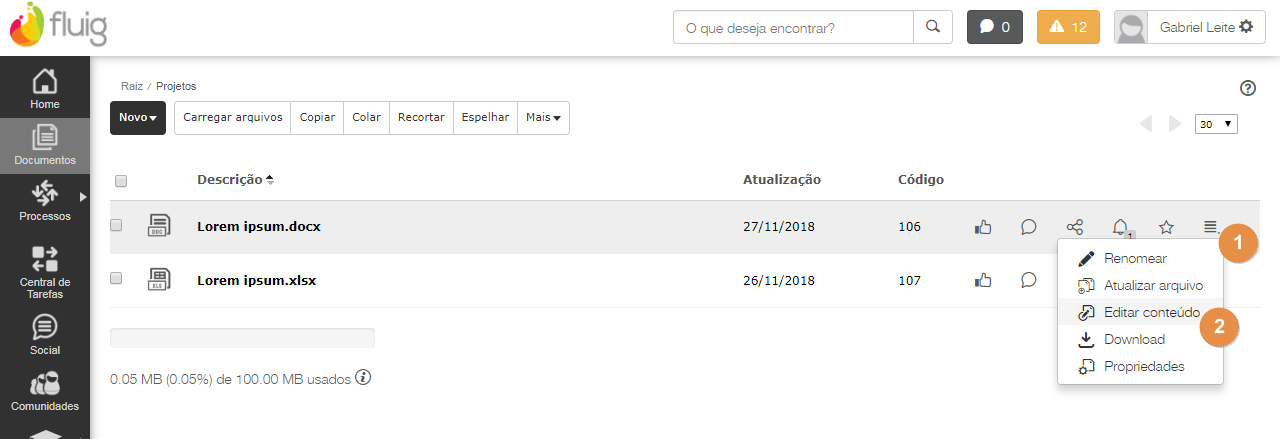
|
| Card |
|---|
|
- Para continuar é necessário fazer o checkout do documento. Acione Sim para continuar.
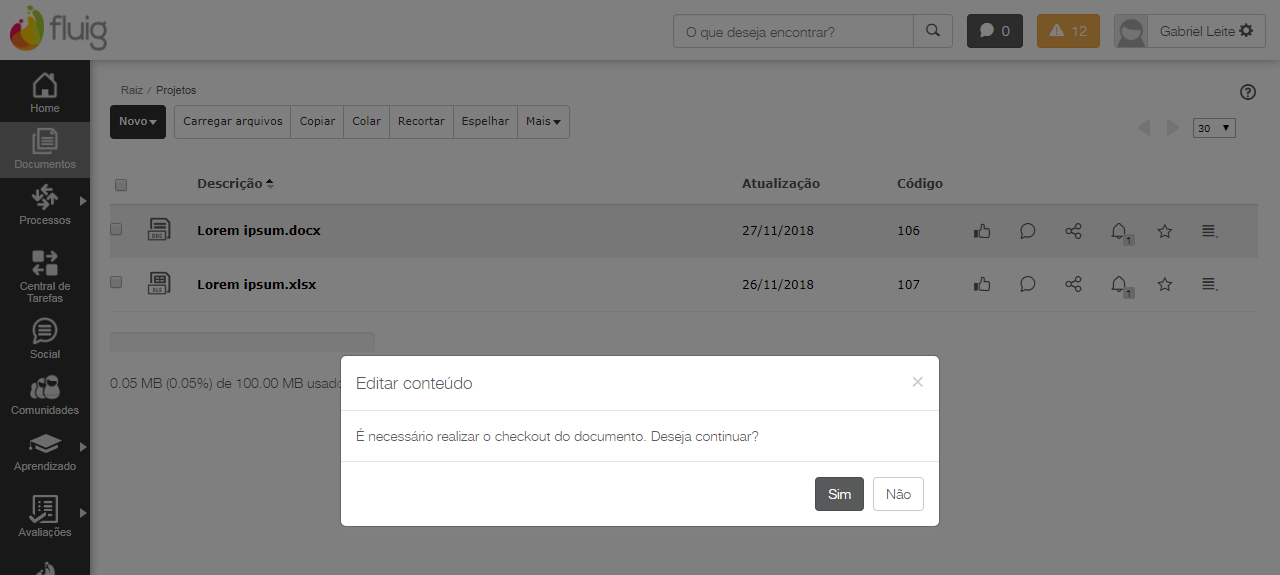
|
| Card |
|---|
|
- O navegador então tenta abrir o documento com o aplicativo associado ao protocolo MS-WORD ou MS-EXCEL instalados e configurados no computador;
- Marque a opção Abrir sempre esse tipo de link no app associado e acione o botão Abrir Url: Word Protocol.

|
| Card |
|---|
|
- Agora o MS Office exibirá uma janela de confirmação. Para continuar acione Sim.
 Image Added Image Added
|
| Card |
|---|
| | Card |
|---|
|
- Acione o botão Habilitar Edição para que o MS Office permita a edição do conteúdo.
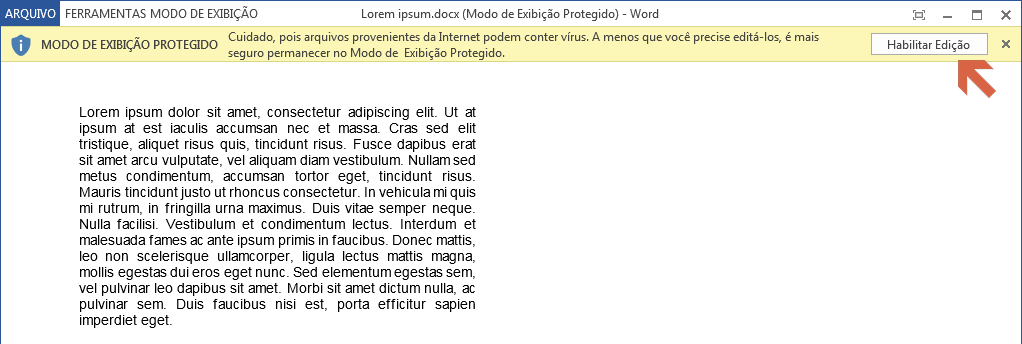 Image Added Image Added
| label | Passo 5 |
|---|
|
Utilização do WebDav
Para utilização do WebDav com Windows®, é necessário que sejam realizados os passos abaixo:
| Nota |
|---|
|
Essa configuração é realizada nas máquinas client, e não no servidor onde a aplicação foi instalada. |
Fazer a instalação do hotfix da Microsoft®: KB907306.Alterar o modo de compatibilidade do aplicativo Microsoft® Word para que seja executado como Windows® XP.- Localizar o arquivo executável do aplicativo Microsoft® Word.Exemplo: C:\Arquivos de programas\Microsoft Office\Office12\winword.exe. - Editar as propriedades e na aba “Compatibilidade”, marcar a opção Executar este programa em modo de compatibilidade: e selecionar a opção Windows XP.Verificar a existência das seguintes DLL's no diretório "C:\Program Files (x86)\Java\jre7\bin" de cada estação cliente: |
- Após editar o conteúdo, acione o botão de Salvar e o documento no fluig será atualizado também.
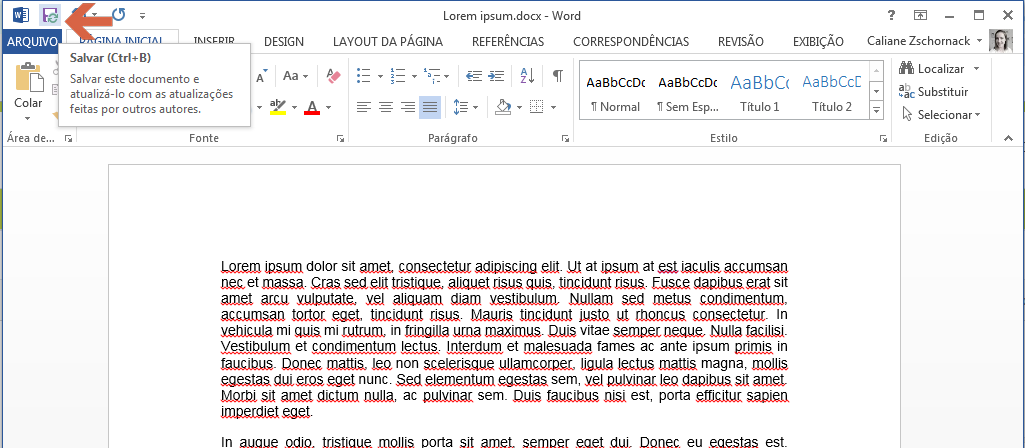 Image Added Image Added
|
| Card |
|---|
|
- Volte para a navegação de documentos no fluig e acesse a pasta Meus Documentos > Checkout.
- Acione o botão de checkin e finalize a publicação. Para saber mais, acesse a documentação sobre checkin.
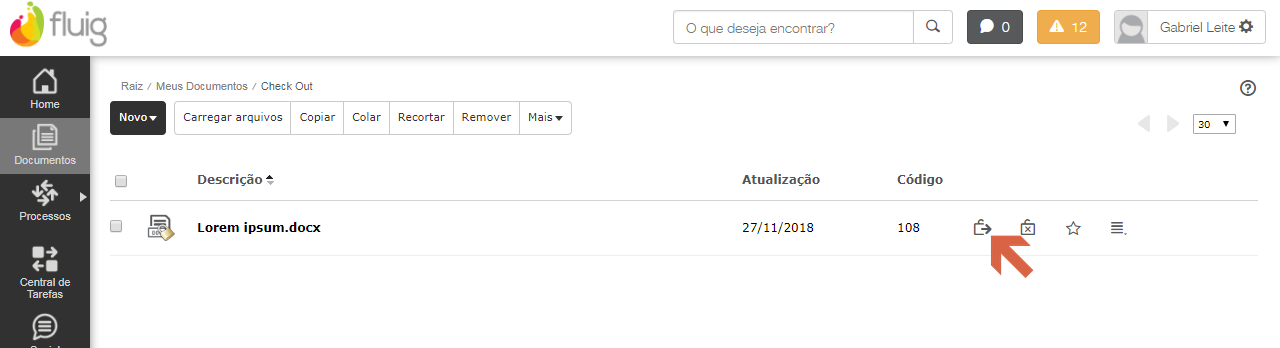 Image Added Image Added
|
|
jdic.dll
jacob-1.17-M2-x86.dll / jacob-1.17-M2-x64.dll
Perguntas Frequentes
ECM 027 - Inconsistências relacionadas com produtos do Office
...